Táboa de contidos
Buscas formas de saber converter minutos en segundos en Excel? Podemos converter minutos en segundos en Excel facendo algúns pasos sinxelos. Aquí atoparás 2 formas de converter minutos en segundos en Excel.
Descarga o libro de prácticas
Converter minutos en segundos.xlsx
2 xeitos de converter minutos en segundos en Excel
Aquí temos un conxunto de datos que contén o Nome do xogador e Tempo de natación en minutos dalgúns nadadores. Agora, mostrarémosche como converter minutos en segundos en Excel usando este conxunto de datos.

1. Usando fórmulas aritméticas para converter minutos en segundos en Excel
No primeiro método, mostrarémosche como converter minutos a segundos usando Fórmula aritmética en Excel. Siga os pasos que se indican a continuación para facelo por conta propia.
Pasos:
- Primeiro, seleccione a cela D5 .
- Entón, insira a seguinte fórmula.
=C5*60 
Aquí, como sabemos, 1 hora = 60 segundos polo que multiplicamos Cela C5 por 60 para convertir o tempo en minutos a segundos en Excel.
- A continuación, prema ENTER .
- Despois diso, arrastre cara abaixo a ferramenta Recheo de recheo ata Enchemento automático a fórmula para o resto das celas.

- Finalmente, obterás os valores de tempo en minutos a segundos usando a Fórmula aritmética en Excel.
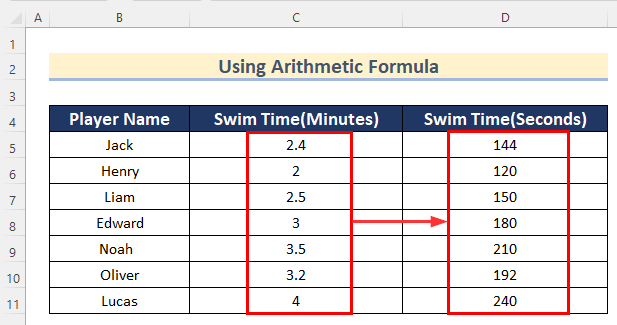
Ler máis: Excel Converter segundos a hh mm ss (7 xeitos sinxelos)
2. Uso da función CONVERT para converter minutos en segundos en Excel
Tamén podemos usar a función CONVERTIR para converter minutos en segundos en Excel. A función CONVERT úsase para converter o valor de calquera dato de unha unidade a outra . Para usar esta función, para converter tempo de minutos a segundos sigue polos seguintes pasos que se indican a continuación.
Pasos:
- Ao principio, seleccione a cela D5 .
- Despois diso, insira a seguinte fórmula.
=CONVERT(C5,"mn","sec") 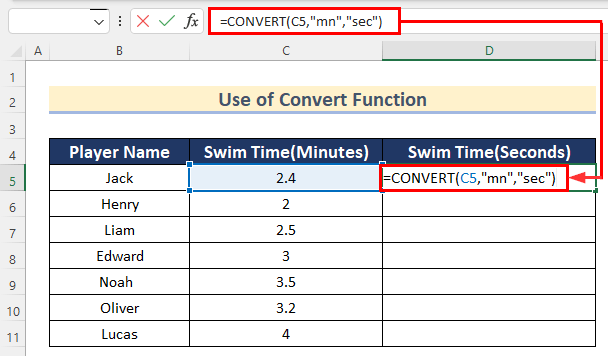
Aquí, na Función CONVERTIR , inserimos a cela C5 como número , “mn” como from_unit e “sec” como to_unit .
- Agora, preme ENTER .
- A continuación, arrastre cara abaixo a ferramenta Recheo de recheo para Encher automaticamente a fórmula para o resto das celas.
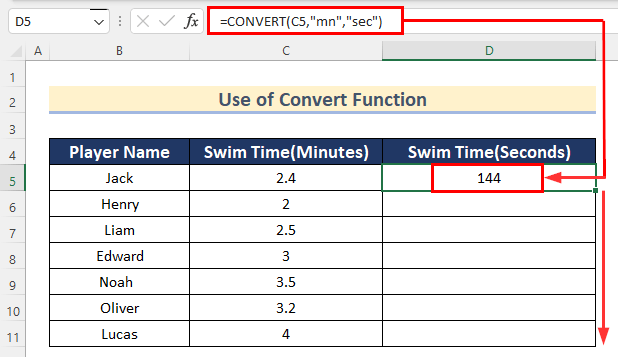
- Finalmente, obterá os valores de tempo en minutos a segundos usando a función CONVERT en Excel.
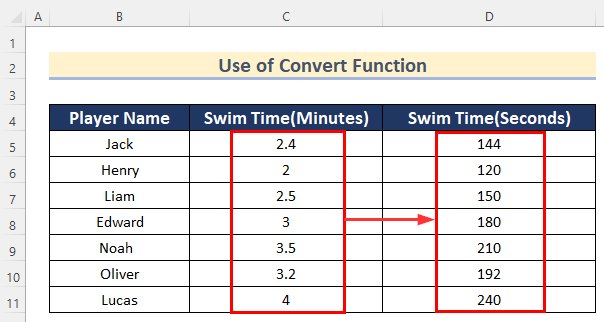
Ler máis: Como converter segundos en minutos en Excel
Aplicando as funcións HOUR, MINUTE e SECOND para converter horas e minutos en segundos
Ademais, mostrarémosche como podes converter horas e minutos a segundos aplicando as funcións HORA , MINUTO e SEGUNDO en Excel.

Sigue os pasos que se indican a continuación para facelo pola túa conta.
Pasos:
- Primeiro, selecciona Cela D5 .
- A continuación, insira a seguinte fórmula.
=HOUR(C5)*3600 + MINUTE(C5)*60 + SECOND(C5) 
Aquí, inserimos a cela C5 na función HORA e multiplicamos por 3600 para convertela en segundos, despois inserimos a cela C5 na función MINUTES e multiplicouna por 60, e finalmente inseriu a cela C5 no SEGUNDA función . Finalmente, engadimos todos os valores para obter o valor total de tempo en segundos .
- A continuación, prema ENTER .

- Despois diso, para cambiar o formato do número, seleccione Cela D5 .
- Agora, vai á pestana Inicio >> seleccione Xeneral de Formato de número .

- A continuación, arrastre cara abaixo o controlador de recheo para Encher automaticamente a fórmula para o resto das celas.

- Finalmente, obterás os valores de tempo en horas e minutos a segundos utilizando HORA , MINUTE, e SEGUNDO funcións en Excel.

Ler máis: Converte segundos en horas e minutos en Excel (4 métodos sinxelos)
Sección de práctica
Nesta sección ofrecémosche oconxunto de datos para practicar por conta propia e aprender a usar estes métodos.

Conclusión
Entón, neste artigo, atoparás 2 formas de converter minutos a segundos en Excel. Use calquera destes xeitos para lograr o resultado neste sentido. Espero que este artigo sexa útil e informativo. Non dubides en comentar se algo parece difícil de entender. Indícanos calquera outro enfoque que poidamos perder aquí. E visita ExcelWIKI para ver moitos máis artigos coma este. Grazas!

